怎么设置保存在桌面的文件在d盘
更新时间:2024-03-13 11:58:30作者:jiang
在Win10系统中,将桌面文件保存到D盘是非常简单的操作,我们可以右键单击桌面上的文件或文件夹,然后选择剪切或复制。接下来打开D盘的目标文件夹,右键单击空白处,选择粘贴即可将文件保存到D盘。我们还可以通过在文件资源管理器中直接拖动文件到D盘目标文件夹来实现保存操作。Win10系统提供了多种便捷的方式来将桌面文件保存到D盘,让我们可以更加灵活地管理和存储文件。
操作方法:
1.打开电脑进入系统后,双击【此电脑】进入。
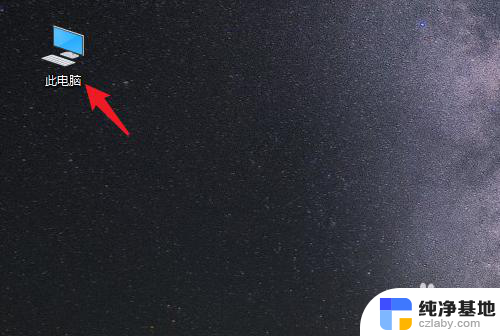
2.进入后,右键点击【桌面】。选择【属性】的选项。
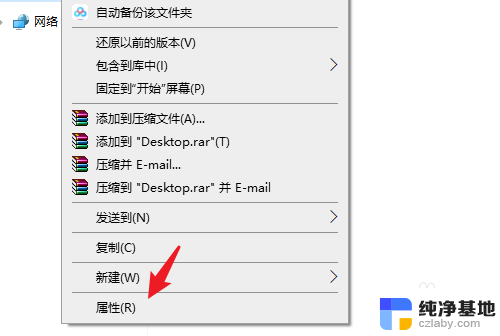
3.点击后,选择上方的【位置】选项。
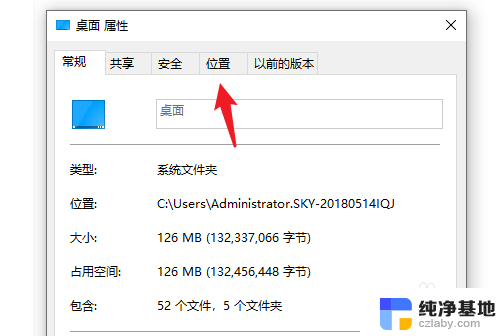
4.进入后,点击下方的【移动】选项。
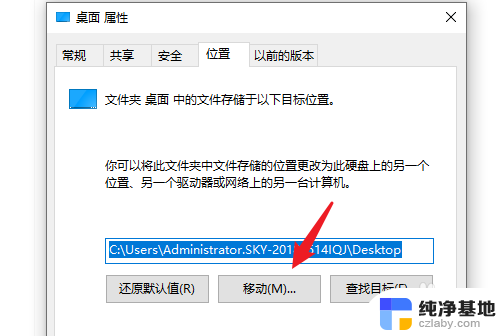
5.点击后,选择D盘的盘符。并新建一个文件夹,点击【选择文件夹】。
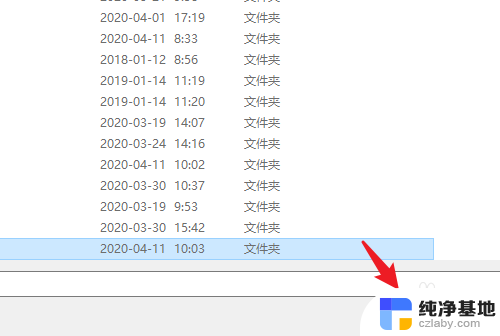
6.点击后,选择下方的【应用】选项。
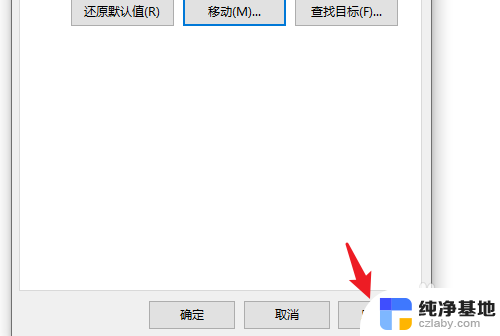
7.在弹出的提示内,点击【是】。即可将桌面文件保存到D盘。
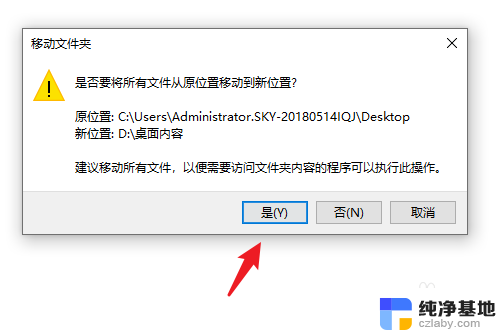
以上是如何将保存在桌面上的文件设置为D盘的所有内容,如果遇到这种情况,请按照以上方法解决,希望对大家有所帮助。
- 上一篇: 新建里没有文件夹选项
- 下一篇: win10系统没有桌面怎么办
怎么设置保存在桌面的文件在d盘相关教程
-
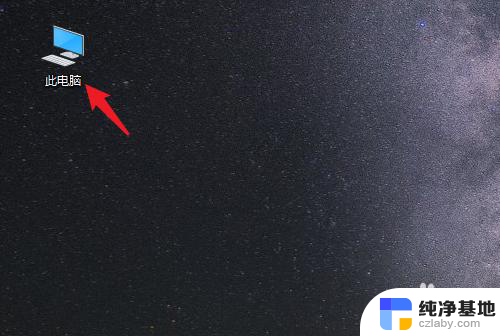 怎样把桌面保存到d盘
怎样把桌面保存到d盘2024-01-09
-
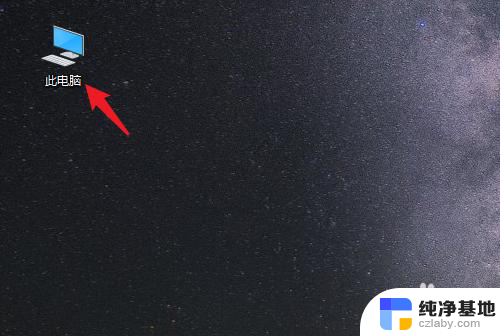 笔记本桌面文件怎么放在d盘
笔记本桌面文件怎么放在d盘2024-04-15
-
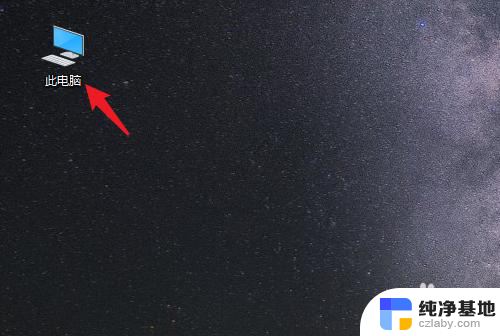 电脑桌面文件设置保存到其他盘
电脑桌面文件设置保存到其他盘2024-04-26
-
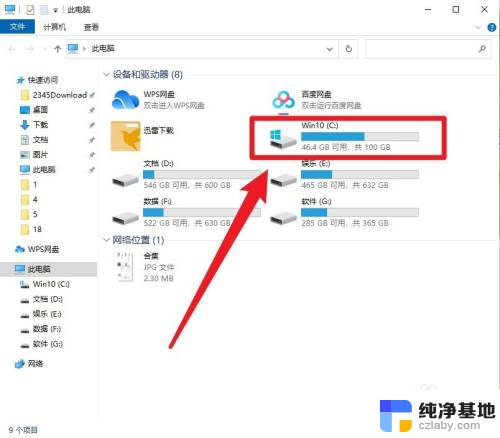 win10桌面的文件在c盘哪里
win10桌面的文件在c盘哪里2024-08-05
win10系统教程推荐